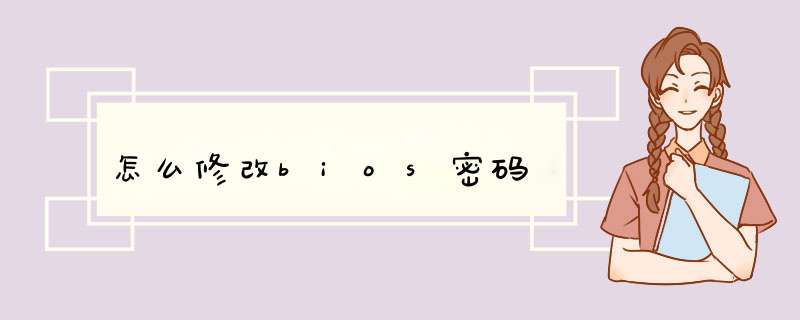
1、打开电脑,在开机信息出现时按下Del”键根据个人电脑型号而定)就进入BIOS设置。
2、在bios菜单中可以看到SetSupervisorPassword”设置超级用户密码)与SetUserPassword”设置用户密码)两个密码选项。
3、选择其中一个按下回车键,然后在对话框中输入密码。输入完毕后按下回车键。
4、这是系统会提示确认密码。再一次输入刚才的密码即可。
5、回到主菜单中,选择AdvancedBIOSFeatures”,然后选择SecurityOption”再用方向键把选项改为System”。
1
下面分别对windows10和Windows7系统的bios设置密码进行说明。
Windows7:打开电脑开机并点击del,有的电脑bios不同也有按ESC的,我的是按ESC,进入到BIOS页面。
2
我们选择“security”并选择“set supervisor password”选项
点击回车后,设置管理员密码需要再次确认密码。设置好以后按F10保存退出即可。
3
下面我们来设置开机密码,我用的是WIN7,进入到系统后右键“计算机”并选择“管理”。进入计算机管理页面,在左侧我们点击“本地用户和组”。在用户选项下,右键我们要设置密码的用户选择“设置密码”,二次确认密码后即刻生效。
4
Windows10:
先进入Win10系统中,建议先关闭快速启动( 怎么关闭Win10系统正式版快速启动功能 )
重启电脑后,F2进入BIOS设置(这个不同电脑是不一样的),进入BIOS后。
5
设置密码的过程同Windows7系统,再次开机就会看到如下画面,输入你设置的密码,就可以启动系统了。
6
接下来总结下面就是bios设置密码的过程。
1、打开电脑,在开机信息出现时按下“Del”键(根据个人电脑型号而定)就进入BIOS设置。
2、在bios菜单中可以看到“Set Supervisor Password”(设置超级用户密码)与“Set User Password”(设置用户密码)两个密码选项。
7
3、选择其中一个按下回车键,然后在对话框中输入密码。输入完毕后按下回车键。
4、这是系统会提示确认密码。再一次输入刚才的密码即可。
5、回到主菜单中,选择“Advanced BIOS Features”,然后选择“Security Option”再用方向键把选项改为“System”
这样就完成了对bios设置密码的 *** 作了。
开机按Delete键键入CMOS,在右边的项目中有设置开机密码的选项。原装机进入CMOS的方式可能会不同,而且设置密码的位置也不一定。此外,在综合设置中还有一项有关Security的设置,一定要设为Setup,开机密码才生效。解决方法是:1、如果想在电源关闭的情况下用键盘输入密码开机的话,方法是进入BIOS的电源管理项把KeyboardPowerOn(类似的还有PowerOnMethod)选为Password,然后输入密码。保存关机后,再开机时就要用键盘输入密码才能开机了。(条件是你的主板和电源支持)2、如果想在通过电脑自检的情况下要输入密码才能进入系统的话,方法是进入BIOS的Advanced BIOS Features把Security Option选为System,然后进入Supervisor Password, 输入密码。保存重启后,就要用键盘输入密码才能完成自检的程序再进入 *** 作系统。欢迎分享,转载请注明来源:内存溢出

 微信扫一扫
微信扫一扫
 支付宝扫一扫
支付宝扫一扫
评论列表(0条)